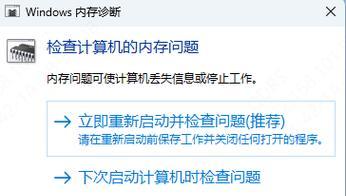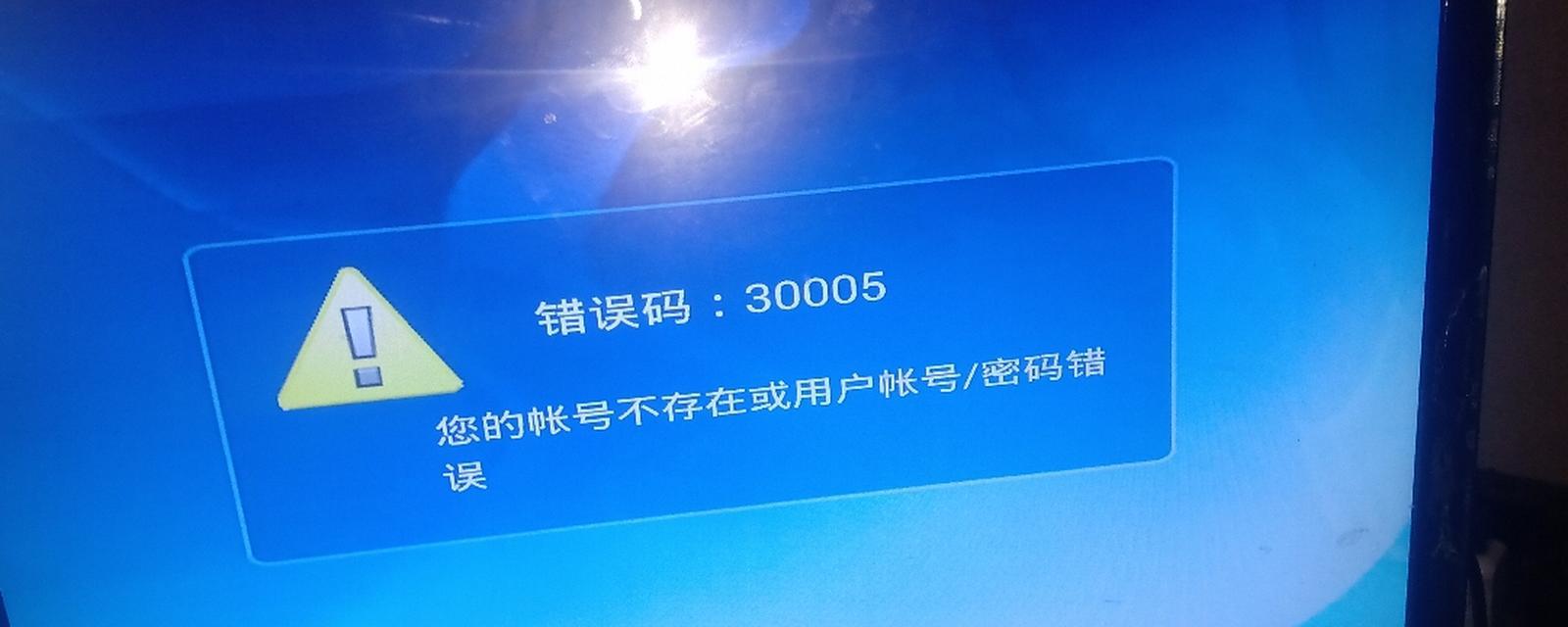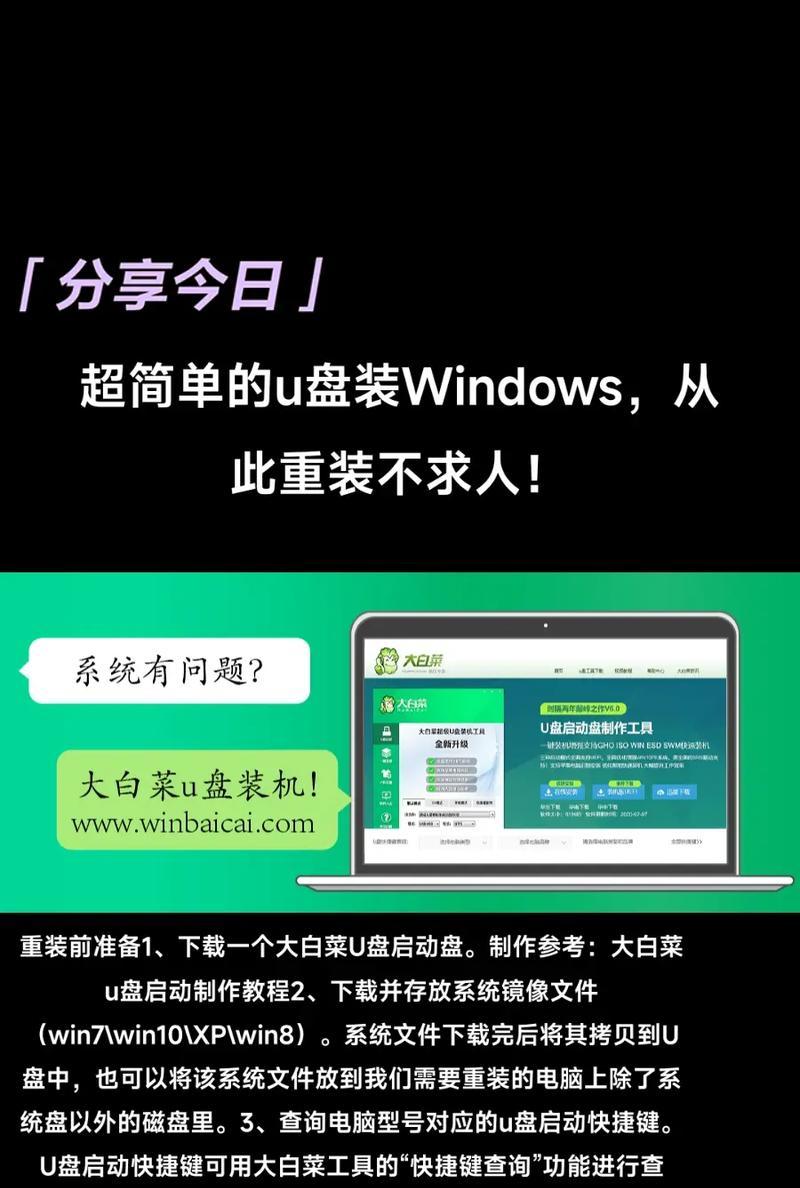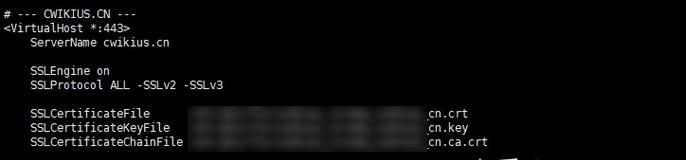在如今高度信息化的社会中,台式电脑已经成为我们生活和工作中不可或缺的重要工具。而正确地连接台式电脑与主机是使用电脑的基本前提。本文将为大家详细介绍以台式电脑连接主机的方法和步骤,帮助初学者快速掌握这一技巧。
一、选择正确的线缆
在进行台式电脑与主机连接之前,首先要确认使用正确的线缆进行连接。常用的连接线缆有VGA线和HDMI线。根据显示器和主机的接口类型选择合适的线缆进行连接。
二、连接显示器
1.将一端插入显示器的接口,确保牢固连接。
2.将另一端插入主机的相应接口,同样要确保牢固连接。
三、连接音频设备
1.检查音箱或耳机是否符合3.5mm接口规格。
2.将音频线的一端插入音箱或耳机的接口,确保连接牢固。
3.将另一端插入主机的相应音频接口,同样要确保牢固连接。
四、连接鼠标和键盘
1.查找到主机背面的USB接口。
2.将鼠标和键盘的USB接口与主机上的USB接口进行连接。
五、连接电源线
1.找到主机背面的电源接口。
2.将电源线的一端插入主机电源接口。
3.将另一端插入电源插座。
六、连接网络线
1.查找到主机背面的以太网接口。
2.将网络线的一端插入以太网接口。
3.将另一端插入路由器或者调制解调器的以太网接口。
七、连接其他设备
根据需要,可以根据相同的步骤连接其他设备,例如打印机、摄像头等。
八、调试连接
1.检查所有连接是否牢固。
2.确认电源线已经插入电源插座并通电。
3.按下台式电脑上的电源按钮,观察显示器是否正常显示主机启动画面。
九、调整显示器分辨率
在连接成功之后,可能需要调整显示器分辨率,以确保图像质量最佳。可以通过在系统设置中找到“显示”选项进行调整。
十、安装驱动程序
对于一些特殊设备,例如显卡或声卡,可能需要安装相应的驱动程序才能正常工作。可以通过设备管理器或官方网站下载并安装相应的驱动程序。
十一、进行系统检测
在连接成功后,可以进行系统检测,确保所有设备都被成功识别并正常工作。
十二、注意事项
在连接台式电脑与主机时,需要确保所有的连接都牢固可靠,并且不使用强行扭曲线缆或进行过多的不必要拔插操作,以免造成设备损坏。
十三、解决常见问题
如果在连接过程中遇到问题,可以参考设备手册或者搜索相关教程来解决。同时,也可以咨询专业技术人员的帮助。
十四、备份重要数据
在进行任何连接或调整操作之前,务必备份重要数据。以免因为连接不当或其他原因导致数据丢失。
十五、
通过本文的介绍,我们了解到如何正确连接台式电脑与主机。正确的连接方式可以确保台式电脑正常工作,并且为后续的使用提供基础。希望本文能帮助到大家,顺利完成台式电脑与主机的连接。